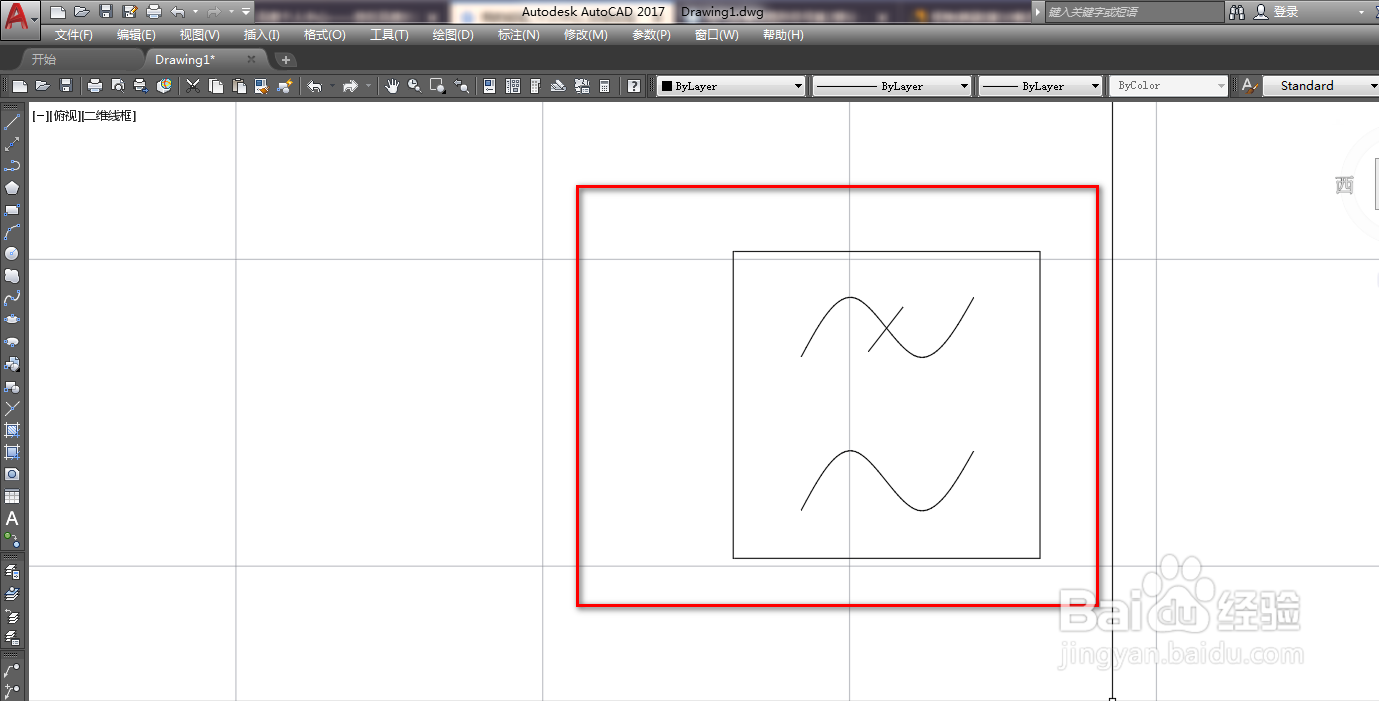1、打开CAD,使用矩形工具,输入边长绘制一个正方形,如下图。

2、使用直线工具,以正方形中心为起点绘制上下两条竖线辅助线,如下图。
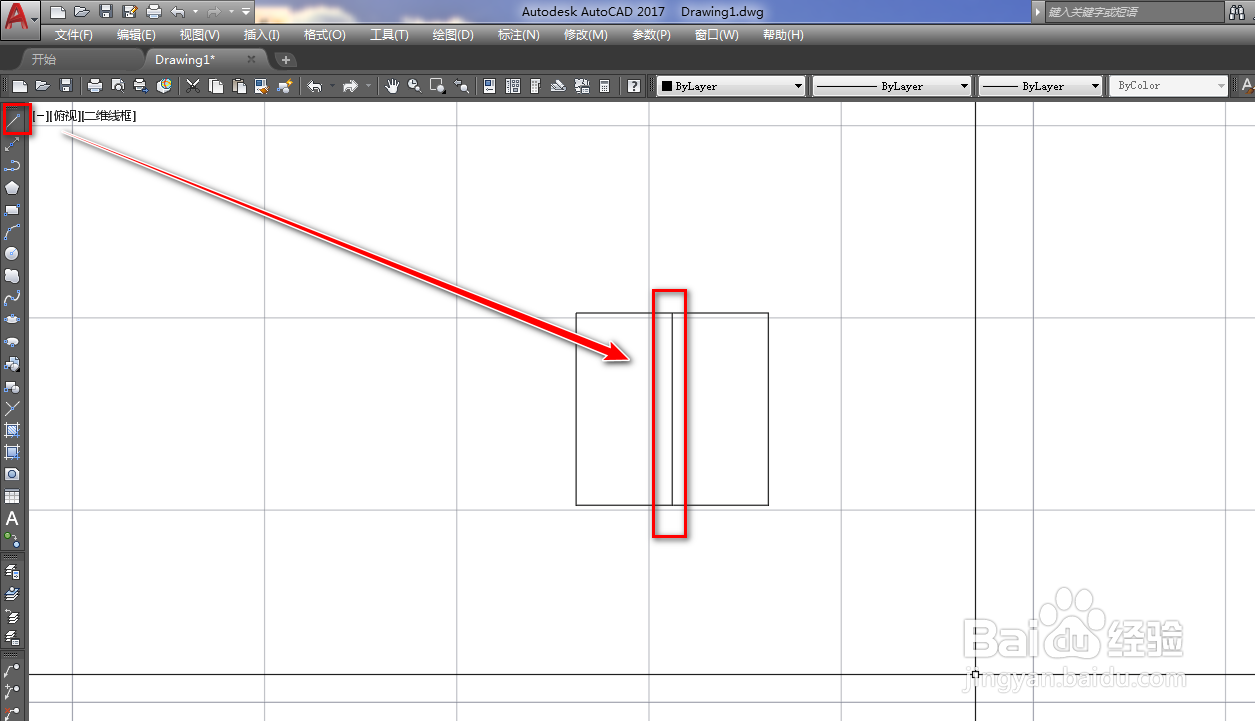
3、使用样条曲线工具,在作图区绘制一条正弦曲线,如下图。

4、使用平移工具将曲线平移到矩形内上方竖线的中点位置,如下图。
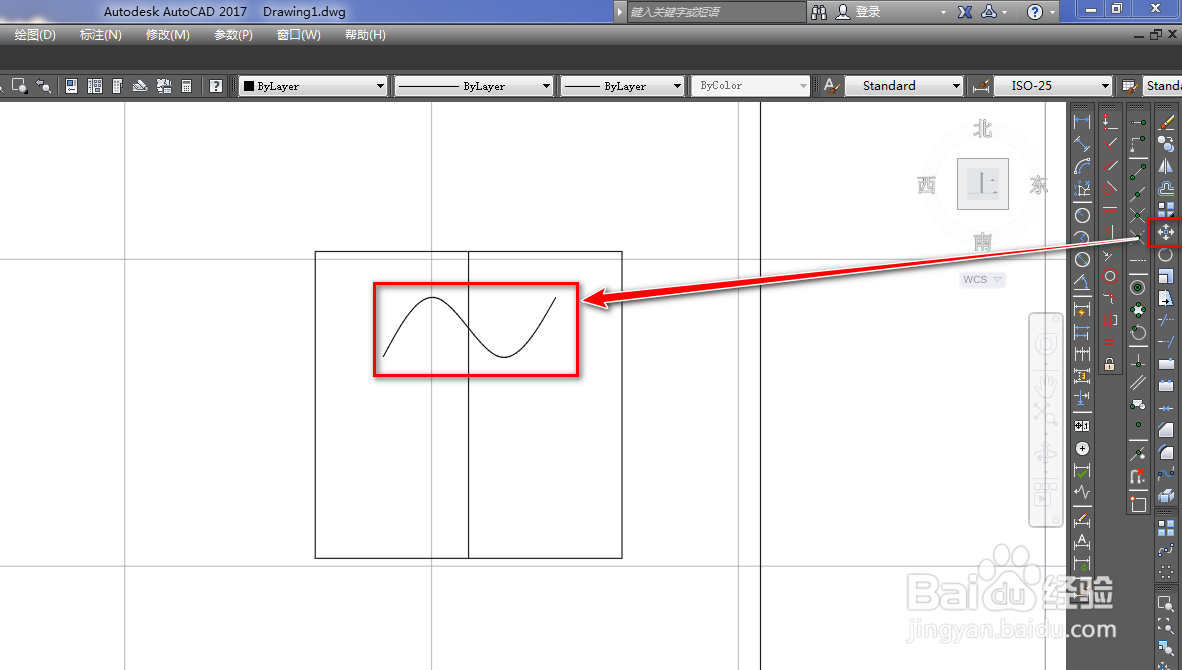
5、使用复制工具,将正弦曲线复制到下方辅助线的中点位置,如下图。
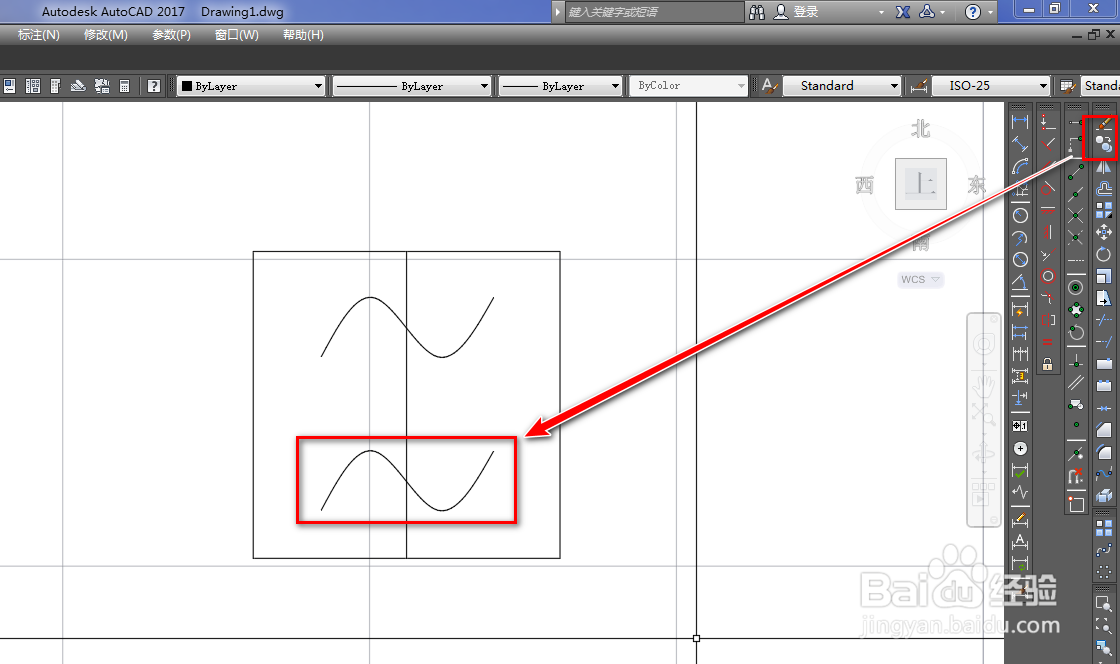
6、使用直线工具,在上侧辅助线的中点位置绘制一条斜线,如下图。
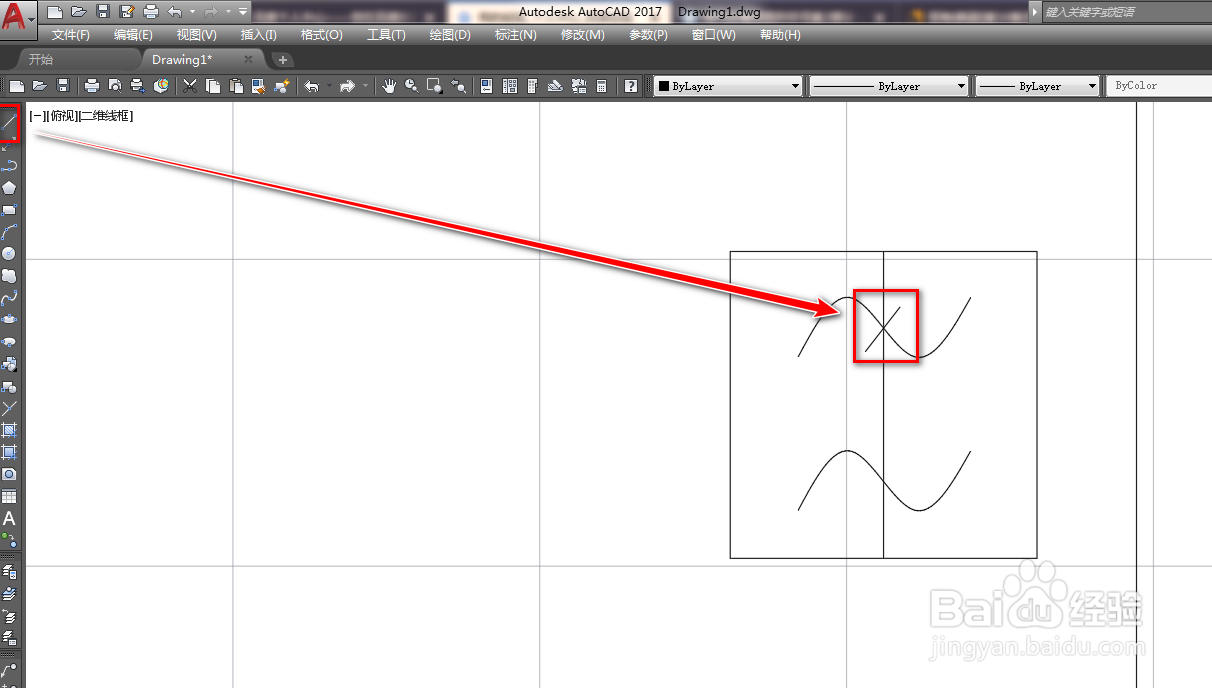
7、选中两条竖线辅助线,使用删除工具将其删除,如下图。

8、确定后,我们就得到了需要的低通滤波器图形符号,如下图。